
#win7 が光学ドライブを検出できない場合はどうすればよいですか?
まず、コンピュータのファイル名を指定して「regedit」と入力し (コンピュータの左下隅にある Windows マーク)、実行してレジストリを開き、レジストリを調整します。

次に、以下のパスでファイルを見つけ、最後に 4D36E965-E325-11CE-BFC1-08002BE10318 を見つけて、4D36E965-E325- の

# を変更します。 11CE-BFC1- 08002BE10318 フォルダーの下の UpperFilters と LowerFilters を削除します。

次に、コンピューターの再起動、つまりレジストリ サービスの再起動を選択して、レジストリ

次に、CD を挿入し、マイ コンピュータで CD-ROM ドライブの動作を確認します。通常は、CD-ROM ドライブに保存されているコンテンツを直接開くことができます
 #注意事項
#注意事項
レジストリを削除するときは、正しい削除箇所を見つける必要があることに注意してください。レジストリ情報を勝手に削除しないでください。
以上がwin7 が光学ドライブを検出できない場合はどうすればよいですか?の詳細内容です。詳細については、PHP 中国語 Web サイトの他の関連記事を参照してください。

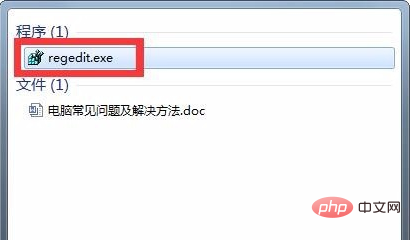
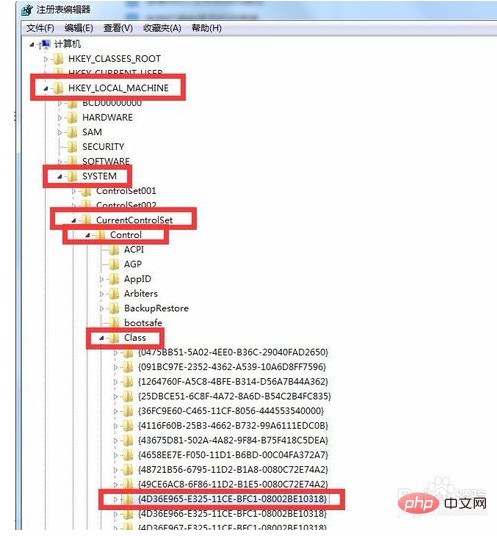
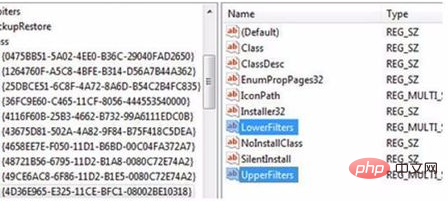
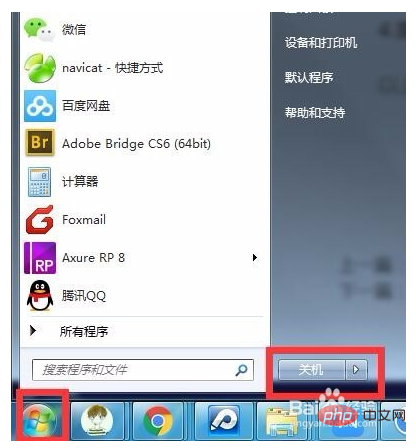
 #注意事項
#注意事項